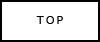 |
 |
 |
 |
 |
 |
 |
 |
 |
きれいな紅葉の撮りかた・PLなしで
秋になるとやはり、紅葉がきれいで写真に撮りたいと思うことも多いのではないでしょうか?ですが、写真にするといまいちくすんでたり、難しいものですよね
今回の内容は、いわゆるPLフィルターを使わない方法としたので、スマホでも使える方法になるのではないかと思います。
なので、光の方向を意識してあの辺りから見たらきれいかもと言うのを見つけたら、そこに向かって歩いてみましょう、歩いてる途中でもきれいな場所を見つけることができるかもしれないのでその辺も意識してみるとよいと思います。
いくつか逆光でとった紅葉を貼っておきます。



逆光気味の紅葉を撮影するだけで、これだけ鮮やかな紅葉が撮影できます。
紅葉だけを撮影する場合
逆光は露出が難しいと大昔は言われていましたが、紅葉だけを撮影するのであれば、まずカメラ任せで問題ありませんので、深く考えずに撮影してしまってよいです。
人を入れて撮影する場合
紅葉を背景にして、記念撮影みたいな感じで撮影する場合は、一工夫いるかもしれません。というのも、最近のカメラと言えども、やはり顔が暗めに写る可能性があるからです。
・iPhoneの場合
まず人の顔をタップします、すると顔の周りに四角いボックスと太陽マークが出ますので、良さそうだなって思った明るさになるまで太陽のマークを上にスワイプして、明るさを調整して撮影してみてください。ただあまり明るくしすぎると背景の紅葉が白っぽくなってしまうのでその辺は、うまくバランス調整しながら行ってください。
・デジカメの場合
デジカメでは、3つほどアプローチの仕方があります。
1つ目は、露出補正を使う方法で顔が暗く写ってしまったら、露出補正をプラスに振って撮影する方法があります。これも背景の紅葉の明るさと顔の明るさのバランスを見極めつつ露出補正をしていきます。
2つ目は、やや難易度は高くなりますが、フラッシュの強制発光(日中シンクロ)を使う方法があります。カメラ任せでもできますが、自然さをだそうとするとフラッシュの発光量の調整など経験が必要になります。
3つ目は、露光値はカメラが出した値でさっととってしまうという方法です。その後lightroomなどのRAW現像ソフトで、「自動補正」を行ってみてください、最近のRAW現像ソフト(lightroom)の自動補正はびっくりするほど、うまく補正してくれます。この方法のメリットは、写す方を待たせない、撮りなおす可能性が低いので気軽さがあります。 カメラの設定をあらかじめRAWにしておけば、破綻しにくくきれいな補正になります。
順光の紅葉の良さもありますが、まずは逆光で紅葉を狙ってみてください、それだけでかなりきれいな紅葉が撮れると思います。
ここからは、レタッチソフトなど撮影後に行う方法になります。このページはPC版のlightroomを使った説明をしますが、スマホ版lightroomでも同じことができるので、スマホで撮った写真も試してみてください。
紅葉の色をより強くしたいときは、彩度だけでなく、色相を少しいじってあげることでぐっと赤みをましたり、黄色を強調できたりするので、まず色相を少しいじってみましょう。
・元の写真

色を強調したい写真を開いたら、HSL/カラーを開き色相を開きます。(この図ではすべてを開いてます)
・色相と彩度を変更した写真

見比べてみると、少しだけ赤みが増しているのがわかると思います。変更したのは
・オレンジの色相を赤側にすこしスライドする・この図では-15
・イエローの色相をオレンジ側に少しスライドする・この図では-10
・オレンジの彩度を少しだけ上げる・この図では+15
・イエローの色相を少しだけ上げる・この図では+10
個人的には、紅葉はこのくらいがいいかなと思っています。銀杏のなど黄色系を強調したい場合は、グリーンの色相を-5・彩度を+10程度を加えると黄色も強調されます。
・やりすぎ厳禁・やりすぎるとこうなる

ほんとに極端ですが、オレンジとイエローの色相を-100にしたものです。あきらかに不自然ですよね、やりすぎはだめです。コツとしては、ちょっと物足りないかな?という程度にしておくのがコツです。
おすすめ記事